Как открыть командную строку в Windows 10: вызов cmd всеми способами
Командная строка (cmd, консоль) представляет собой инструмент для работы с командами без графического интерфейса. Обычным пользователям работать с этим элементом почти нет необходимости. Однако возникают разные ситуации. В этом материале ознакомимся, как открыть командную строку в Windows 10 несколькими методами, как включить к ней доступ.
Основные способы вызова Cmd
Рассмотрим 6 способов запуска консоли, в том числе и от имени админа. Используйте для себя метод, который больше привлекает или подходит по ситуации.
1. Кликните по иконке поиска, которая находится возле кнопки «Пуск» на панели задач или используйте сочетание кнопок Win + S. В область ввода напечатайте cmd. ОС Windows найдет командную строку. Для ее запуска произведите клик Enter, либо ЛКМ. Если необходим вызов с привилегиями админа, щелкните по найденному объекту ПКМ. В выскочившем меню выберите соответствующий пункт.
2. Окошко «Выполнить» является быстрым и удобным инструментом открытия компонентов Windows. Чтобы увидеть этот инструмент используйте сочетание клавиш Win + R. Напечатайте в поле ввода cmd, кликнув OK (Enter).
Окошко «Выполнить» является быстрым и удобным инструментом открытия компонентов Windows. Чтобы увидеть этот инструмент используйте сочетание клавиш Win + R. Напечатайте в поле ввода cmd, кликнув OK (Enter).
3. Щелкните значок «Пуск», проскрольте до пункта служебных приложений Windows и раскройте его по клику ЛКМ. Соответственно нас интересует приложение «Командная строка». Нажмите по нему ПКМ, далее наведите на «Дополнительно», и сделайте запуск от имени админа.
4. Вызов командной строки в Windows 10 можно даже сделать с использованием менеджера задач. Воспользуйтесь сочетанием Ctrl + Shift + Esc для запуска диспетчера задач. В верхнем меню выберите «Файл», затем «Запустить новую задачу».
Как и в предыдущих способах введите cmd если нужно отметьте флажком пункт, создания задачи с правами администратора. После всех действий щелкните OK. Еще можно для немедленного запуска cmd от имени админа зажать Ctrl и совершить нажатие на «Запустить новую задачу».
5. Командная строка находится в F:\Windows\System32.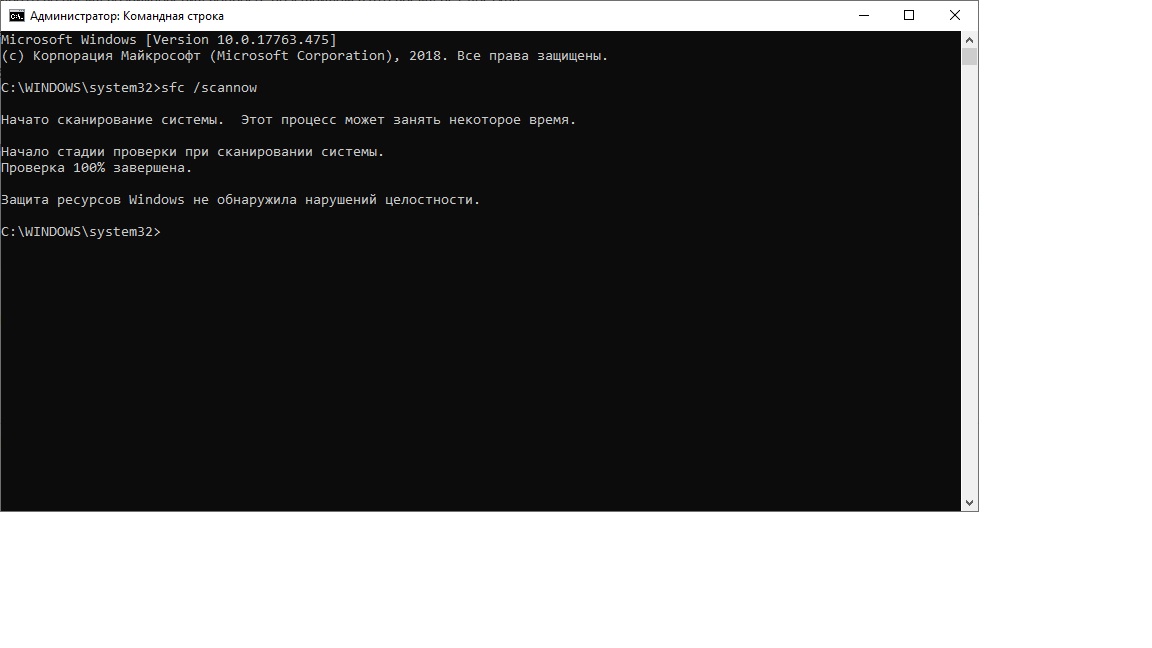 Где F это метка системного тома, чаще всего она обозначается, как C. Откройте проводник, нажав Win + E. Посетите каталог System32, найдите cmd.exe. Двойным щелчком ЛКМ откройте командную строку или используйте ПКМ для вызова меню и выбора соответствующего пункта.
Где F это метка системного тома, чаще всего она обозначается, как C. Откройте проводник, нажав Win + E. Посетите каталог System32, найдите cmd.exe. Двойным щелчком ЛКМ откройте командную строку или используйте ПКМ для вызова меню и выбора соответствующего пункта.
Есть еще одна хитрость. В адресной строке проводника Windows 10, печатаем cmd, и производим нажатие Enter.
6. Случаются ситуации, когда нужно вызвать командную строку в Windows 10 при загрузке. Используйте кнопки Win + I для запуска параметров. В разделе обновления и безопасности, выберите «Восстановление» и «Перезагрузить сейчас» в особых вариантах загрузки.
Выберите пункт по устранению неисправностей.
Коснитесь дополнительных параметров.
Далее совершаем щелчок на командную строку.
После перезапуска системы, выберите нужную учетную запись.
Если потребуется, напечатайте пароль или оставьте поле пустым, и щелкните «Продолжить». Далее Вы получите доступ к cmd.
Дополнительные методы открытия командной строки
Данные способы предлагают проделать дополнительные действия прежде, чем их использовать в будущем. Сделайте следующие шаги.
Сделайте следующие шаги.
1. Начиная со сборки Windows 10 14971 в меню, вызываемом по клику Win + X, отображается PowerShell вместо командной строки. Есть прием, который может включить cmd за место PowerShell. Откройте настройки сочетанием клавиш Win + I. Посетите раздел «Персонализация». Передвиньте ползунок, как показано на скриншоте.
Нажав ПКМ на «Пуске», в меню появится два значения, связанных с cmd. Чтобы открыть командную строку в Windows 10, выберите нужное значение по щелчку ЛКМ.
2. Начиная со сборки Windows 10 14986 в меню, которое запускается путем зажатия Shift и кликом ПКМ, на той папке, где нужно вызвать консоль, отсутствует командная строка, но существует способ, добавляющий ее обратно. Проделайте такие шаги:
- Скачайте reg файл здесь, далее распакуйте архив.
- Дважды щелкните ЛКМ по файлу Shift_PKM, затем кликните «Запустить», «Да», «Да», OK.
Выберите нужный элемент, зажмите Shift + ПКМ, и в меню добавится «Открыть окно команд».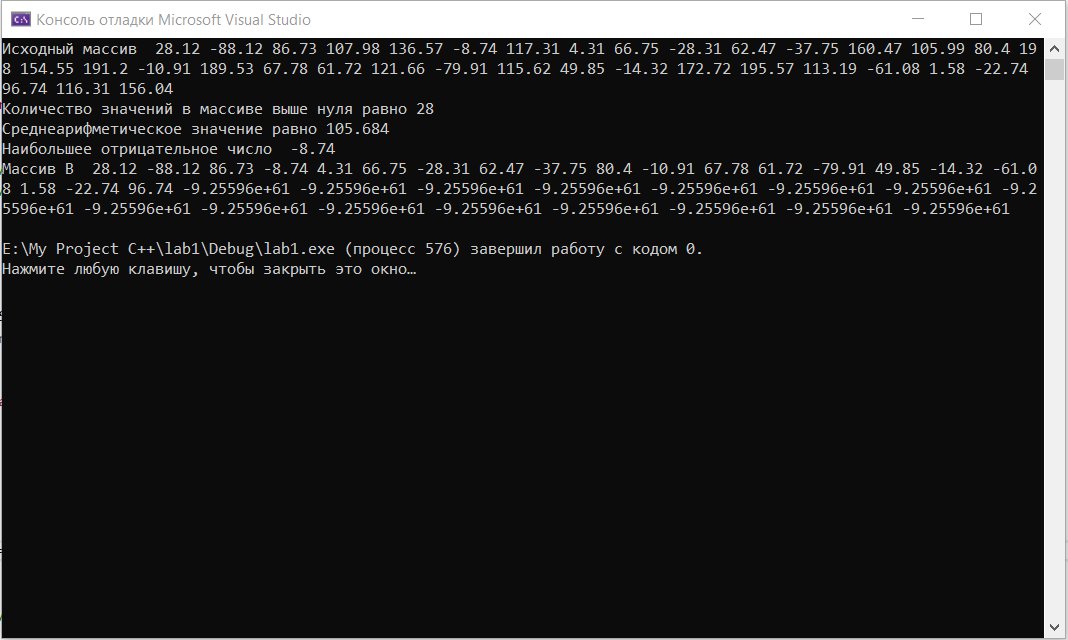
3. Сделайте щелчок ПКМ по любой свободной области для вывода меню. Курсор наведите на «Создать», затем кликните «Ярлык». Напечатайте название Cmd.exe, нажмите «Далее».
Задайте имя, например, командная строка, нажав «Готово».
Для удобства можете щелкнуть ПКМ по ярлыку, выбрать «Свойства», «Дополнительно», и отметить, чтобы запуск происходил по двойному клику ЛКМ в режиме администратора.
Включение командной строки
Бывает, что при вызове cmd одним из способов выше появляется сообщение об ограничении пользования администратором. При клике на любую клавишу консоль закрывается. Войдите в систему в качестве админа, далее проделайте один из двух шагов.
1. Чтобы включить командную строку в Windows 10 в такой ситуации проделайте такие шаги. В окошке «Выполнить» (вызывается Win + R) напечатайте regedit, щелкните OK. Доберитесь до раздела System (путь на скриншоте ниже), кликните по нему ПКМ, выберите «Удалить». В подтверждение нажмите «Да».
2. Если в реестре нет раздела System, и Вы владелец Windows 10 Pro , Enterprise, Education в поиске напечатайте gpedit. msc, нажав Enter. Пройдите по разделам «Конфигурация пользователя», «Административные шаблоны», до «Система». Справа найдите состояние, запрещающее использование cmd, дважды щелкните по нему.
msc, нажав Enter. Пройдите по разделам «Конфигурация пользователя», «Административные шаблоны», до «Система». Справа найдите состояние, запрещающее использование cmd, дважды щелкните по нему.
Поставьте положение «Не задано». Затем кликните OK. Теперь cmd должна спокойно функционировать.
Вот как, можно открыть командную строку в Windows 10. Как видно из материала существует достаточно методов (основных и дополнительных) это сделать, а если Вы столкнетесь с проблемой ограничения, Вы всегда можете оперативно включить консоль.
Вы можете пропустить чтение записи и оставить комментарий. Размещение ссылок запрещено.
Как открыть командную строку Windows / 10 способов открыть командную строку
Обновлено 19.08.2021
Добрый день уважаемые читатели блога pyatilistnik.org, сегодня хочу поговорить на тему Как открыть командную строку Windows / 10 способов открыть командную строку. Что же такое cmd, вот что нам говорит Википедия.
Cmd.exe — интерпретатор командной строки (англ. command line interpreter) для операционных систем OS/2, Windows CE и для семейства операционных систем, базирующихся на Windows NT (англ. Windows NT-based). cmd.exe является аналогомCOMMAND.COM, которая используется в семействах MS-DOS и Windows 9x. В операционных системах семейства Windows NT для архитектуры IA-32 и OS/2 имеется и COMMAND.COM для совместимости со старыми программами. В настройках интерпретатора, присутствует возможность изменить размер курсора, шрифт, цвет текста и размер окна.
Давай те же рассмотрим как же его открыть.
Как открыть командную строку от администратора
Ниже мы рассмотрим, десять мне известных способов, как открыть командную строку от администратора.
1 способ запуска командной строки. До Windows 8 (если только не стоит возврат кнопки пуск)
Для того, чтобы открыть командную строку, нажмите пуск и в поле поиска введите cmd, сверху появится значок программы для запуска
Как открыть командную строку Windows-02
или введите командная строка, эффект будет тот же
Как открыть командную строку Windows-03
Если нужно открыть cmd от имени Администратора, то это делается правой кнопкой и выбор пункта
Как открыть командную строку Windows-03-1
В Windows 10 поиск выглядит вот таким образом, вы нажимаете на значок с изображением лупы и пишите cmd.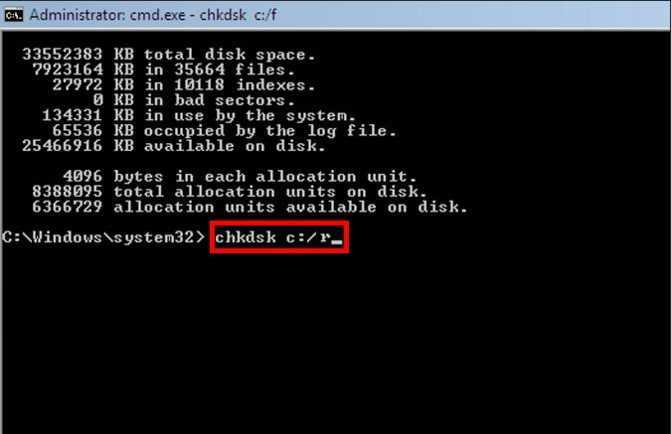 Сверху у вас появится результат поиска.
Сверху у вас появится результат поиска.
2 способ это с помощью через Выполнить
Нажимаете две волшебные кнопки win+R
Так же советую посмотреть, все скрытые комбинации клавиш в Windows 10
Откроется окно Выполнить в нем вводите cmd и нажимаете Enter
Как открыть командную строку Windows-04
3 Способ открытия командной строки, это через папку Windows
Открываете Мой компьютер и идете по пути C:\Windows\System32 и находите там файл cmd.exe. Способ не самый быстрый, но с ним справится каждый. Суть простая, командная строка, как и все утилиты, имеет свой исполняющий файл. Находим его и запускаем, не забываем про правый клик и контекстное меню с режимом администратора.
Как открыть командную строку Windows-05
4 Способ вызова cmd, это создать через ярлык
В данном методе мы с вами создадим для поставленной задачи ярлык Windows. Щелкаем правым кликом Создать-Ярлык
Как открыть командную строку Windows-06
Указываем расположение файла, пишем тут cmd
Как открыть командную строку Windows-07
Как назвать ярлык это уже ваше дело, я назову его тоже cmd, Готово
Как открыть командную строку Windows-08
И видим, что создался ярлык командной строки
Как открыть командную строку Windows-09
5 Способ запуска командной строки, через диспетчер задач
Открываем диспетчер задач правым кликом по нижней части экрана
Как открыть командную строку Windows-10
Идем в меню Файл-Запустить новую задачу
Как открыть командную строку Windows-11
Пишем в задаче cmd и нажимаем ОК и включаем командную строку.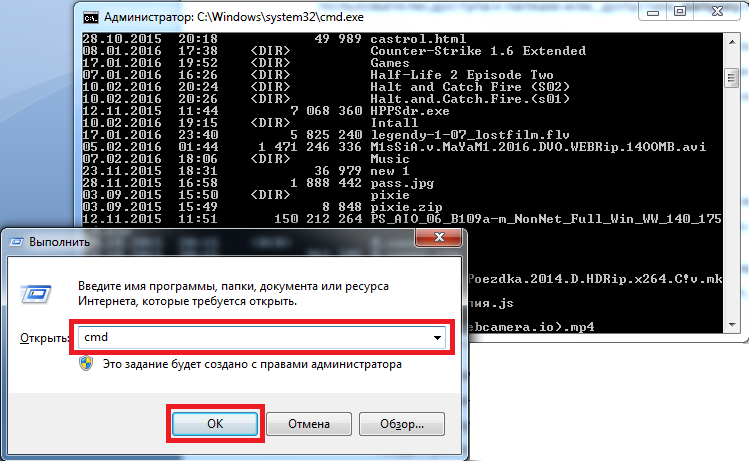
Как открыть командную строку Windows-12
6 Способ запуска командной строки, для тех у кого windows 8 и выше
Заходим в пуск и справа вверху нажимаем лупу либо лупу можно вызвать из бокового меню на рабочем столе
Как открыть командную строку Windows-13
Вводим cmd и в результатах поиска видим нужный нам ярлык.
Так же в пуске можно нажать стрелку вниз
Откроется структура меню пуск в которой пролистывая вправо вы найдете командную строку
Как открыть командную строку Windows-16
7 Способ запуска командной строки, для тех у кого windows 8.1 и выше
Кликаем правой кнопкой мыши по пуску и выбираем Командная строка
Как открыть командную строку Windows-17
8 способ через стандартные программы в пуске до windows 8
Открываем пуск все программы
Как открыть командную строку Windows-18
Идем в Служебные-Командная строка
Как открыть командную строку Windows-19
9 Способ с помощью меню проводника в Windows 8, 8.
 1 и 10
1 и 10Открываем любую папку и слева нажимаем меню Файл
Как открыть командную строку Windows-20
и выбираем открыть командную строку, вам сразу предложат два варианта простое открытие или от имени Администратора.
Как открыть командную строку Windows-21
Хитрость заключается в том, что в командной строке будет открыт текущий каталог, а не папка пользователя.
10 способ через кнопку Shift
Выберите любую папку зажмите Shift и правым кликом мышки и из контекстного меню выберите Открыть окно команд
Как открыть командную строку Windows-22
Запуск с помощью голосовых помощников
В эру, когда люди обленились в корень ,что им уже тяжело вводить что-то на компьютере и телефоне. Пришли голосовые помощники, Cortana, Алиса, Google Assistent, все они позволяют вам выполнять различные действия с помощью голоса. В зависимости от того, какой у вас голосовой помощник, вам необходимо сказать волшебную фразу, чтобы он активировался, после чего попросите его открыть вам командную строку.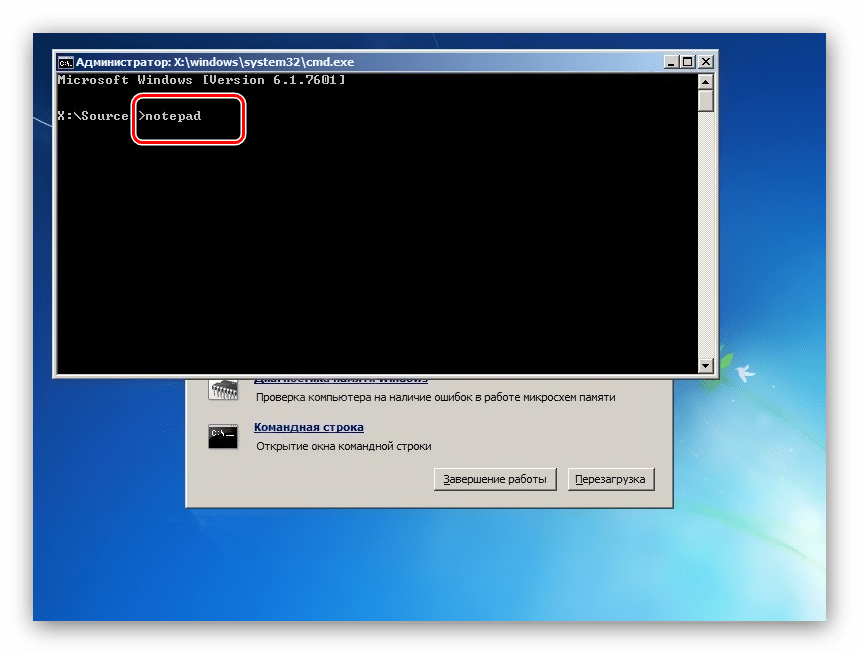 Напомню, что Cortana есть только в Windows 10.
Напомню, что Cortana есть только в Windows 10.
Вот мы с вами разобрали как открыть командную строку Windows, какой из способов подходит вам, я не знаю знаю лишь что выбор есть.
Как запустить CMD от имени администратора в Windows 10. — wintips.org
В этом руководстве вы найдете все доступные способы запуска CMD (командной строки) от имени администратора в ОС Windows 10 или Windows 11. Как вы, возможно, знаете, открытие командной строки от имени администратора позволяет вам выполнять команды, требующие прав администратора.
Существует несколько способов запустить cmd от имени администратора в Windows 10, и в этом руководстве мы покажем вам их все.
Как запустить командную строку от имени администратора в Windows 11/10.
Метод 1. Откройте CMD от имени администратора из поиска.
Любой простой способ запустить cmd от имени администратора в Windows 10 — запустить командную строку от имени администратора, используя меню поиска:
1. В поле поиска введите cmd
В поле поиска введите cmd
2. Теперь, выполните одно из следующих действий:
а. Щелкните правой кнопкой мыши в командной строке и выберите Запуск от имени администратора .
б. Выберите Запуск от имени администратора
Способ 2. Запустите команду от имени администратора с помощью поля RUN.
Одним из самых быстрых способов открыть командную строку администратора в Windows 10 является следующий:
1. Одновременно нажмите клавиши Win + R , чтобы открыть окно команды запуска.
2. Введите cmd и нажмите клавиши CTRL+SHIFT+ENTER , чтобы открыть командную строку от имени администратора.
Способ 3. Запустите CMD от имени администратора из меню опытного пользователя.

Другой способ открыть командную строку от имени администратора в Windows 10 — использовать меню «Опытный пользователь».
1. Нажмите клавиши Win + X или щелкните правой кнопкой мыши в меню Пуск .
2. Нажмите Командная строка (администратор) , чтобы запустить cmd от имени администратора. *
* Примечание: обратите внимание, если Командная строка (администратор) Параметр отсутствует, затем перейдите к Пуск > Настройки > Персонализация > Панель задач и установите значение ВЫКЛ. клавиша +X».
Способ 4. Запустите командную строку от имени администратора из меню «Пуск».
Чтобы открыть командную строку с повышенными правами в Windows 10 из меню «Пуск»:
1.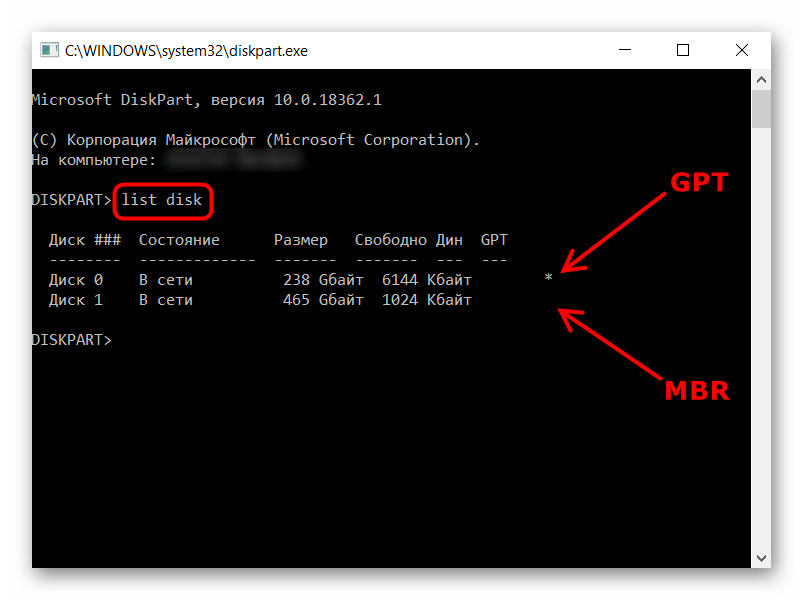 Щелкните меню Start и разверните папку/меню Windows System .
Щелкните меню Start и разверните папку/меню Windows System .
2. Щелкните правой кнопкой мыши в Командная строка и выберите Дополнительно > Запуск от имени администратора .
Способ 5. Откройте CMD от имени администратора с помощью диспетчера задач.
Последний способ запустить командную строку от имени администратора в Windows — использовать диспетчер задач:
1. Нажмите CTRL + SHIFT + ESCAPE , чтобы открыть диспетчер задач.
2. Откройте меню Файл и выберите Запустить новую задачу.
3. Введите cmd и установите флажок «Создать эту задачу с правами администратора».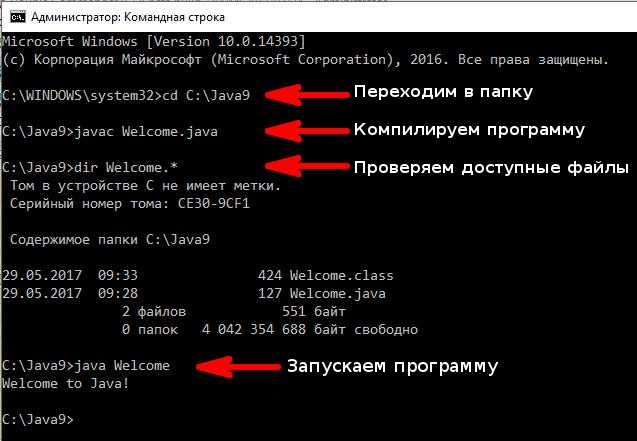
Вот и все! Дайте мне знать, помогло ли вам это руководство, оставив свой комментарий о своем опыте. Поставьте лайк и поделитесь этим руководством, чтобы помочь другим.
Если эта статья была для вас полезна, поддержите нас, сделав пожертвование. Даже 1 доллар может иметь огромное значение для нас в наших усилиях продолжать помогать другим, сохраняя при этом этот сайт бесплатным:
Мы нанимаем
Мы ищем технических писателей на неполный или полный рабочий день, чтобы присоединиться к нашей команде! Речь идет об удаленной должности, на которую могут претендовать квалифицированные технические писатели из любой точки мира. Нажмите здесь, чтобы узнать больше.
Если ты хочешь остаться постоянно защищает от вредоносных программ, существующих и будущих , мы рекомендуем вам установить Malwarebytes Anti-Malware PRO , нажав ниже (мы
зарабатывайте комиссию с продаж, произведенных по этой ссылке, но без дополнительных затрат для вас.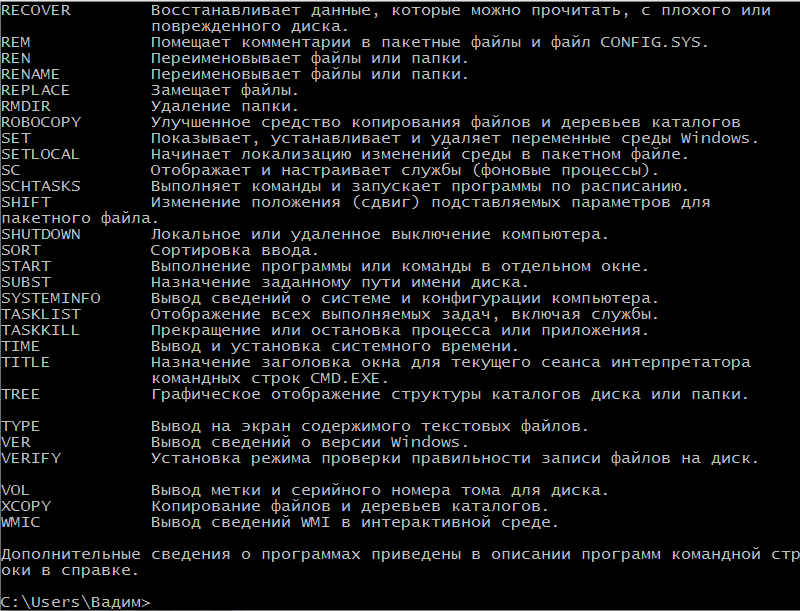 У нас есть опыт работы с этим программным обеспечением, и мы рекомендуем его, потому что оно полезно и полезно):
У нас есть опыт работы с этим программным обеспечением, и мы рекомендуем его, потому что оно полезно и полезно):
Полная защита домашних компьютеров — защитите до 3 компьютеров с помощью НОВОЙ программы Malwarebytes Anti-Malware Premium!
Как запустить CMD от имени администратора (администратора) — 3 метода
В этом Itechguide Виктор учит вас, как запускать CMD от имени администратора (администратора). В руководстве рассматриваются шаги для 3 способов запуска CMD от имени администратора (администратора).
Виктор Ашиэду | Обновлено 17 марта 2023 г. | 5 минут чтения
Просмотр тем сообщений
Как запустить CMD от имени администратора из поиска
- Введите cmd в поиск Windows 10. Когда в результатах поиска отображается Командная строка , есть 2 способа Запуск от имени администратора –
- Щелкните правой кнопкой мыши командную строку и выберите Запуск от имени администратора .

- Другой способ — посмотреть под командной строкой (правая панель) и нажать Запуск от имени администратора .
- Какой бы метод вы ни использовали, вы получите подсказку User Access Control (UAC) с вопросом, хотите ли вы разрешить приложению вносить изменения в ваше устройство. В приглашении UAC нажмите Да .
Как запустить CMD от имени администратора из папки System32
- Введите %systemroot%\system32 в поле поиска Windows.
- Затем в результатах поиска щелкните %systemroot%\system32 .
- Когда откроется папка System32 , найдите cmd . Затем щелкните его правой кнопкой мыши и выберите
Самый простой способ найти cmd — выбрать один из элементов в папке (щелкнуть по нему один раз). Затем введите C M D на клавиатуре.
Затем введите C M D на клавиатуре.
- Вы получите приглашение UAC, нажмите Да .
- Щелкните левой кнопкой мыши меню «Пуск» Windows 10 — оно находится в левом нижнем углу рабочего стола. Откроется меню «Пуск».
- Когда откроется меню «Пуск», прокрутите вниз и разверните папку Windows System .
- Затем щелкните правой кнопкой мыши Командная строка , выберите Еще и выберите Запуск от имени администратора .
Я использую последнюю версию Windows 10 (май 2020 г., версия 2004 г.). В зависимости от версии Windows 10, установленной на вашем ПК, отображение элементов в меню «Пуск» Windows 10 может выглядеть по-разному. В некоторых версиях может отображаться Командная строка (администратор) — нажатие на нее запускает cmd от имени администратора.

Ваш комментарий будет первым